【Illustrator】お花の作り方(パンク・膨張){初心者向け}

イラレを触る人なら誰でも経験するお花作り🌸
前回は基本的な回転ツールを用いたお花の作り方をご紹介しましたが、今回はパンク・膨張を用いた作り方をご紹介します♪
みなさんも一緒に作ってみてくださいね!
目次
- パンク・膨張とは?
- オブジェクトを作る
- パンク・膨張を使おう
- 調整
- まとめ
パンク・膨張とは?
パンク・膨張とはオブジェクトのアンカーポイントを
凹ましたり膨らませることができる機能です。
オブジェクトを選択→効果→パスの変形→パンク・膨張
パンク・膨張のダイアログボックス内で
収縮の数値を指定すると凹み、膨張の数値を指定すると膨らみます!
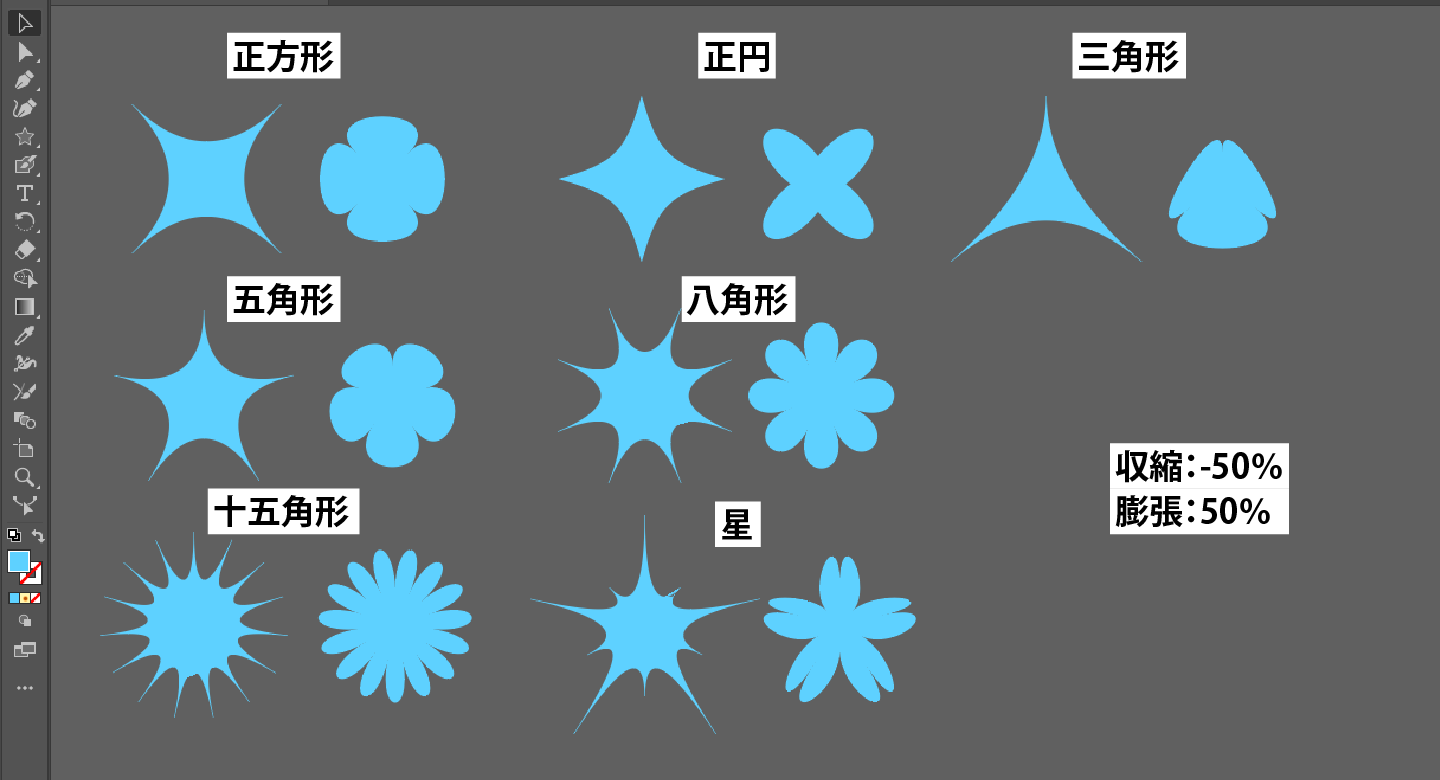
この機能はいろんなオブジェクトに使ってみても面白いですよ✨
今日は冬に咲く花マーガレットを一緒に作ってみましょう!
では、さっそく花を作りましょう❁
花びらを作る
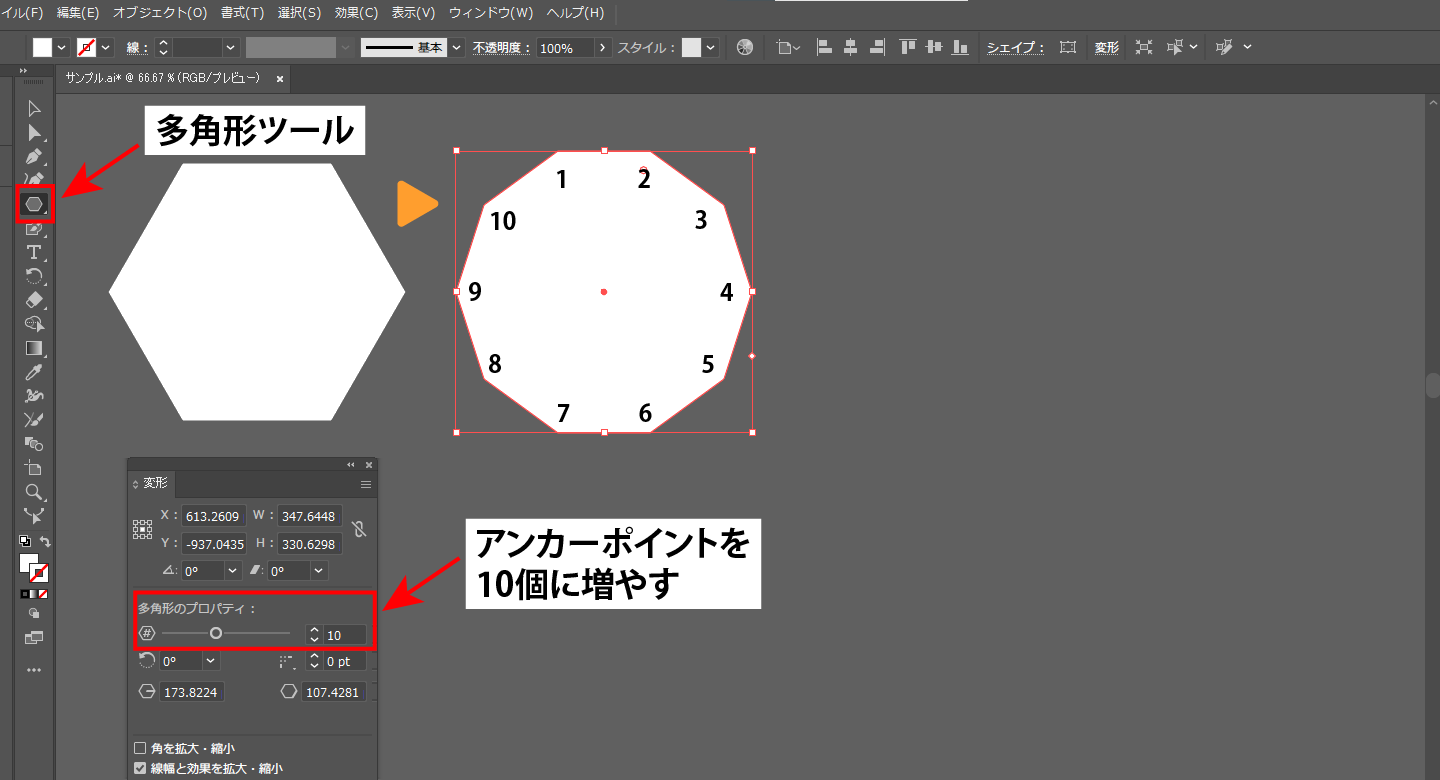
まずは花びらを作りたいのでオブジェクトを作成しましょう。
パンク・膨張とはオブジェクトのアンカーポイントを凹ましたり膨らませることができる機能です。
マーガレットを作るので、多角形ツールでアンカーポイントを増やして、10個にしましょう♪
ウィンドウ→変形、から多角形のプロパティでアンカーポイントの数値の入力もできますよ。
パンク・膨張を使おう
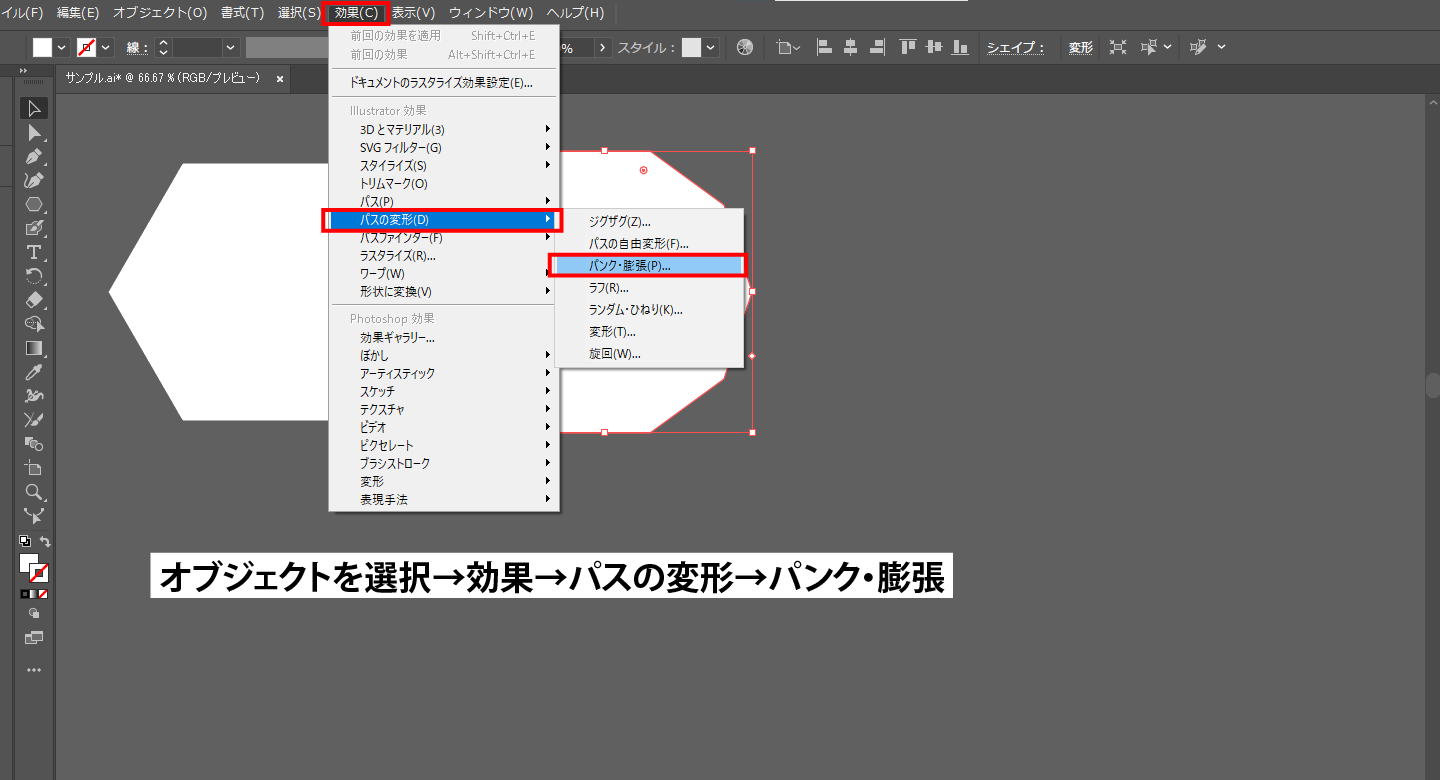
お花の形にしていきましょう!今回はお花にしたいので、膨張させます。
オブジェクトを選択→効果→パスの変形→パンク・膨張
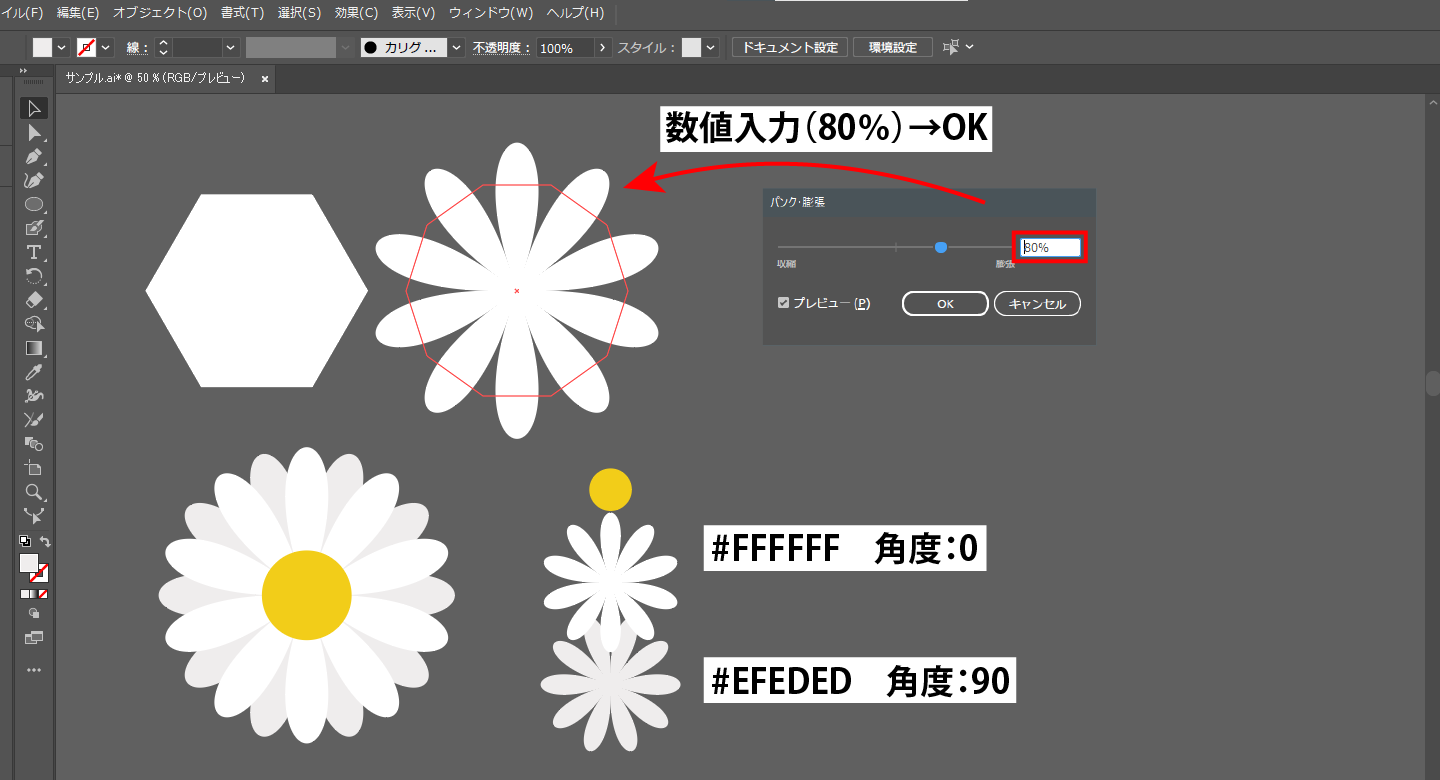
パンク・膨張のダイアログボックスが出てきたら数値を入力しましょう。(今回は80%)
これで花ができました。

中央に楕円形ツールで円を作り真ん中の黄色い部分を作り
花びらの色の調整や茎なども作成するとよりかわいく仕上がりますね✨
色々な形試してみると新たな発見もできるかもしれません!
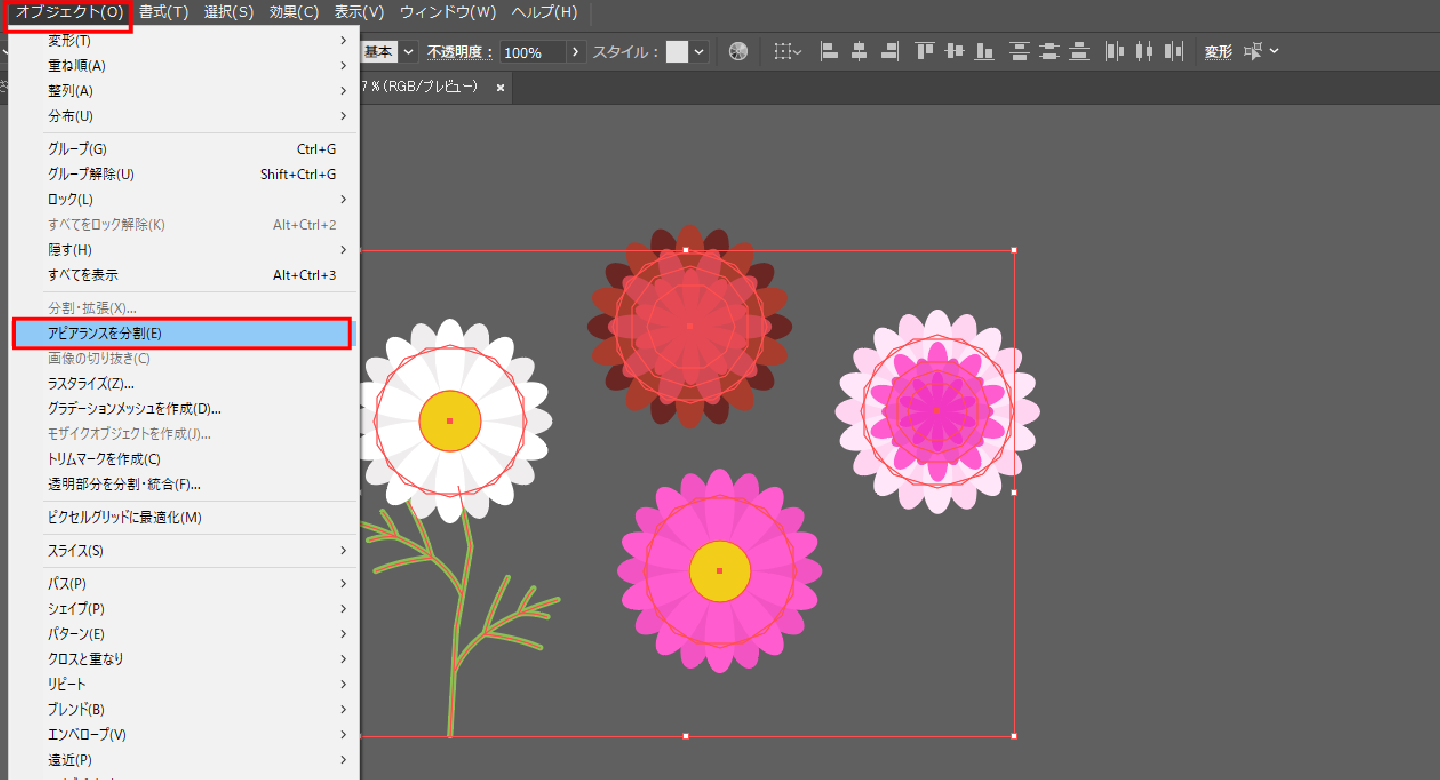
また、アピアランスを分割など必要に応じて処理しましょう♪
まとめ
いかがでしたか?
パンク・膨張を用いて簡単に花を作ることができました!
初心者の方や久しぶりの方など慣れてない人も
この方法を色々な素材作成に用いて見てくださいね!
例えば、シンプルな星や少し工夫して他の花も作れそうですよね!
素材を作ったらぜひPICTYで出品してみてください♪
PICTY(ピクティ)はイラストを出品・購入することができるマーケットプレイスサイトです。
価格を自分で決めてプロ・アマチュア問わず素材を自由に出品することができます♪
楽しく出品できるPICTYへ是非ご参加ください✨


